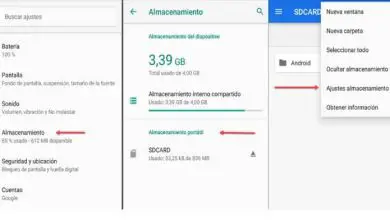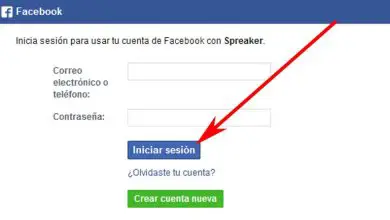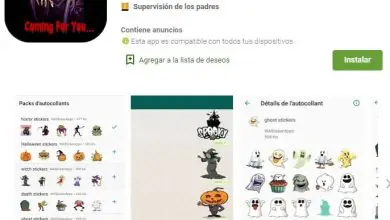Come mettere il filtro Pixar su Zoom
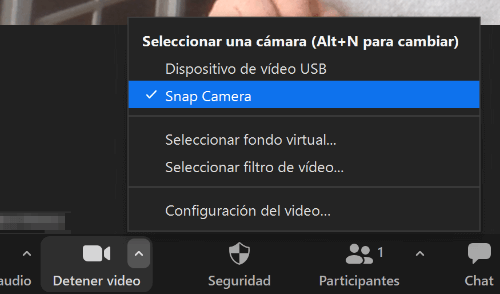
Zoom è diventata un’app molto popolare e ti consente di integrare filtri nelle tue videochiamate, quindi ti mostreremo come applicare il filtro Pixar, che è diventato molto popolare nelle ultime settimane, anche se è qualcosa che dovrà essere abilitato tramite un’altra app.
La pandemia di coronavirus ha fatto crescere in modo esponenziale questo tipo di applicazioni, da allora Zoom è stata una delle più utilizzate, ma non è l’unica app per videochiamate. Da quel momento in poi, non ha fatto altro che aggiungere sempre più funzionalità per tutti gli utenti.
Una delle sue ultime aggiunte sono i filtri facciali Zoom, ce n’è parecchio, ma sono piuttosto basilari e ad un certo punto possono diventare noiosi, ma con le app che puoi installare sul tuo PC puoi, ad esempio, aggiungere il gatto filtro che è anche così popolare.
Il filtro Pixar può essere aggiunto anche tramite la stessa applicazione chiamata Snap Camera, un’utilità sviluppata da Snapchat che offre la possibilità di aggiungere filtri dal social network ad app di videochiamata come Zoom e simili.
Quello che effettivamente faremo è usare i filtri Snapchat sul computer. La prima cosa è scaricare l’applicazione sul tuo computer Windows per ottenere il filtro Pixar:
- Scarica Snap Camera per Windows
L’unica cosa che devi fare dopo è installare il software, quando lo hai, puoi seguire questi passaggi:
- Apri Snap Camera e fai clic sul filtro «Cartoon Style», che è quello che corrisponde a Pixar, con questo lo abbiamo già attivato.
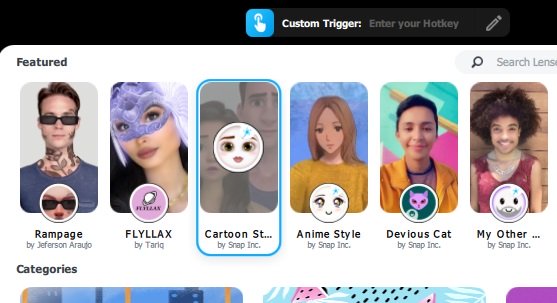
- Ora apri Zoom, accedi con i tuoi dati e accedi a una videochiamata, puoi cliccare su «nuovo incontro» per testare il filtro.
- Quindi, guarda l’ icona «stop video», se fai clic sulla piccola freccia che appare sulla destra, viene visualizzato un menu e dovrai fare clic sulla fotocamera «Snap Camera». Nota che il tuo viso ora appare direttamente con il filtro Pixar già in atto.
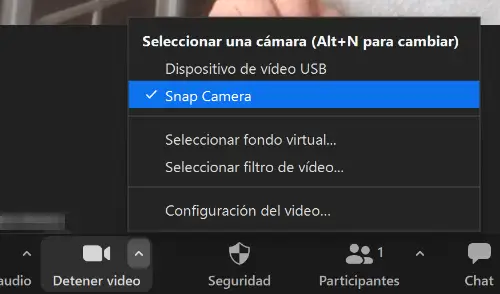
E il gioco è fatto, in questo modo hai questo filtro in Zoom, anche se se vuoi disattivarlo dovrai premere nuovamente sulla data dell’opzione «stop video» e scegliere la tua solita fotocamera che deve essere diversa dallo Snap Fotocamera, proprio così il filtro verrà rimosso.
Non solo puoi utilizzare il filtro Pixar in Zoom, ma anche in altre app come abbiamo già indicato, i passaggi per averlo sono diversi perché non tutte le utility hanno la possibilità di mettere un filtro sulla videocamera video con lo stesso posto tu. avvia la videochiamata.